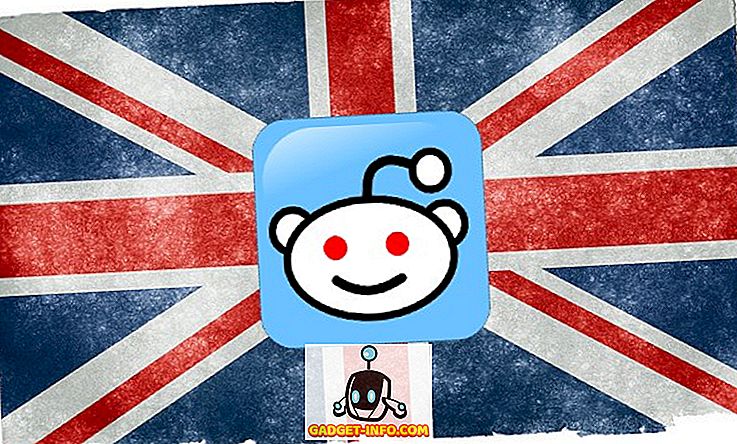Windows XP: llä oli muutamia tapoja jakaa kansio ja se oli aina hieman sekava käsittelemällä NTFS-käyttöoikeuksia ja Share-käyttöoikeuksia. Nyt Windows 7: ssä se on vielä hämmentävämpää! Kyllä, koska heillä on nyt kotiryhmät ja voit jakaa tiedostoja kotiryhmän kanssa, joka on erillään muusta maailmasta.
Joka tapauksessa, jos onnistut saamaan jaetun kansion ja päätit poistaa sen jonakin päivänä, olet ehkä huomannut outoa lukkokuvaketta aiemmin jaetussa kansiossa. Se näyttää tältä:
Löysin tämän todella ärsyttävän, koska Windows XP: ssä ei ollut ennen tätä ongelmaa, enkä edes tiennyt, mitä lukkosymboli tarkoitti. Kaikki, mitä haluan tehdä, on poistaa osuus, älä lukitse kansiota. Kun olet lukenut jonkin verran, sain tietää, että kun jaat kansiota Windows 7: ssä, kansio ei peri enää vanhempien kansion oikeuksia ja siksi lukon kuvake tulee näkyviin. Mielestäni tämä on hyvin hämmentävää ja jotain, jota en todellakaan olisi selvittänyt omasta!
Ennen kuin siirrytään kansion oikeuksien nollaamiseen niin, että lukon kuvake katoaa, anna minun käydä läpi, miten se näkyy ensin. Jos et välitä, voit vain ohittaa Poista lukitus -kuvakkeen kansiosta. Jos napsautat hiiren oikealla painikkeella kansiota, näet vaihtoehdon Jaa :
Jos valitset kotiryhmän (luettu) tai kotiryhmän (luku / kirjoitus), kansio jaetaan automaattisesti vain kotiryhmässä. Nyt ongelma ilmenee, kun yrität päästä eroon. Osaketta ei voi poistaa vain! Sen sijaan sinun on valittava Kukaan, joka kuvakkeesta näkyy, lisää kansioon suuren rasvan lukituskuvakkeen.
Nyt toinen tapa, jolla voit jakaa, on napsauttamalla kansiota hiiren kakkospainikkeella ja menemällä kohtaan Ominaisuudet . Jos siirryt Jakaminen- välilehdelle, näet kaksi vaihtoehtoa: Verkkotiedostojen ja kansioiden jakaminen ja Edistynyt jakaminen .
Napsauttamalla Jaa- painiketta yläosassa on melko sama kuin valitsemalla Tietyt henkilöt, kun valitset Jaa tämän kanssa tämän kuvan yläpuolella olevassa kuvassa.
Voit kirjoittaa nimen tai valita joko Kaikki tai Kotiryhmä. Jälleen kerran, osuuden poistamiseksi ei ole vaihtoehtoa. Sinun tarvitsee vain poistaa ihmisiä tai ryhmiä alla olevasta luetteloruudusta. Jälleen kerran näytät heti lukituksen kuvakkeen.
Viimeinen vaihtoehto, jossa voit valita Sharing (Jakaminen) -välilehdellä Advanced Sharing (Lisäjako), on ainoa tapa, jossa lukituskuvaketta ei saada. Napsauta Lisäasetukset ja valitse sitten Jaa tämä kansio -valintaruutu.
Nyt kun poistut ulos ja palaat samaan valintaikkunaan ja poistat valintaruudun, lukkokuvake ei näy kansiossa! Jee! Joten jos et halua huolehtia lukkokuvakkeesta ollenkaan, jaa kansio käyttämällä Advanced Sharing -toimintoa. Joka tapauksessa, jos sinulla on jo lukkosymboli, miten päästä eroon siitä?
Poista lukkosymboli kansiosta
Nyt saat oikeudet takaisin tapaan, jolla ne olivat ennen kansion jakamista, napsauttamalla kansiota hiiren kakkospainikkeella ja valitsemalla Ominaisuudet . Sitten sinun täytyy napsauttaa Suojaus- välilehteä. Kyllä Suojaus- välilehti, ei Jakaminen- välilehti.
Sitten sinun täytyy napsauttaa Lisäasetukset- painiketta ja napsauta Muuta käyttöoikeuksia .
Seuraavaksi sinun on valittava ruutu, joka kertoo Sisällytä perinnölliset oikeudet tämän objektin vanhemmalta.
Sitten sinun täytyy klikata OK kolme kertaa päästäksesi takaisin pääkäyttäjän käyttöliittymään. Huomaat, että kansiossa oleva lukkosymboli on nyt kadonnut. Et kuitenkaan ole vielä tehnyt. Nyt sinun täytyy palata samaan ikkunaan uudelleen - napsauta hiiren kakkospainikkeella, valitse Ominaisuudet, valitse Suojaus- välilehti, valitse Lisäasetukset ja valitse Muuta käyttöoikeuksia . Nyt mitä sinun tarvitsee tehdä, on poistaa kaikki sanomat alla Perinnöllinen sarakkeesta.
Valitse rivi ja napsauta sitten Poista- painiketta. Vain päästä eroon riveistä, jotka eivät ole perinyt listattuja. Se on kaikki siinä. Nyt kansiolla on normaalit oikeudet, joita sillä oli, ennen kuin jaat sen ja lukkokuvake on poissa! Tällainen hankala prosessi, mutta se on Windows! Nauttia!